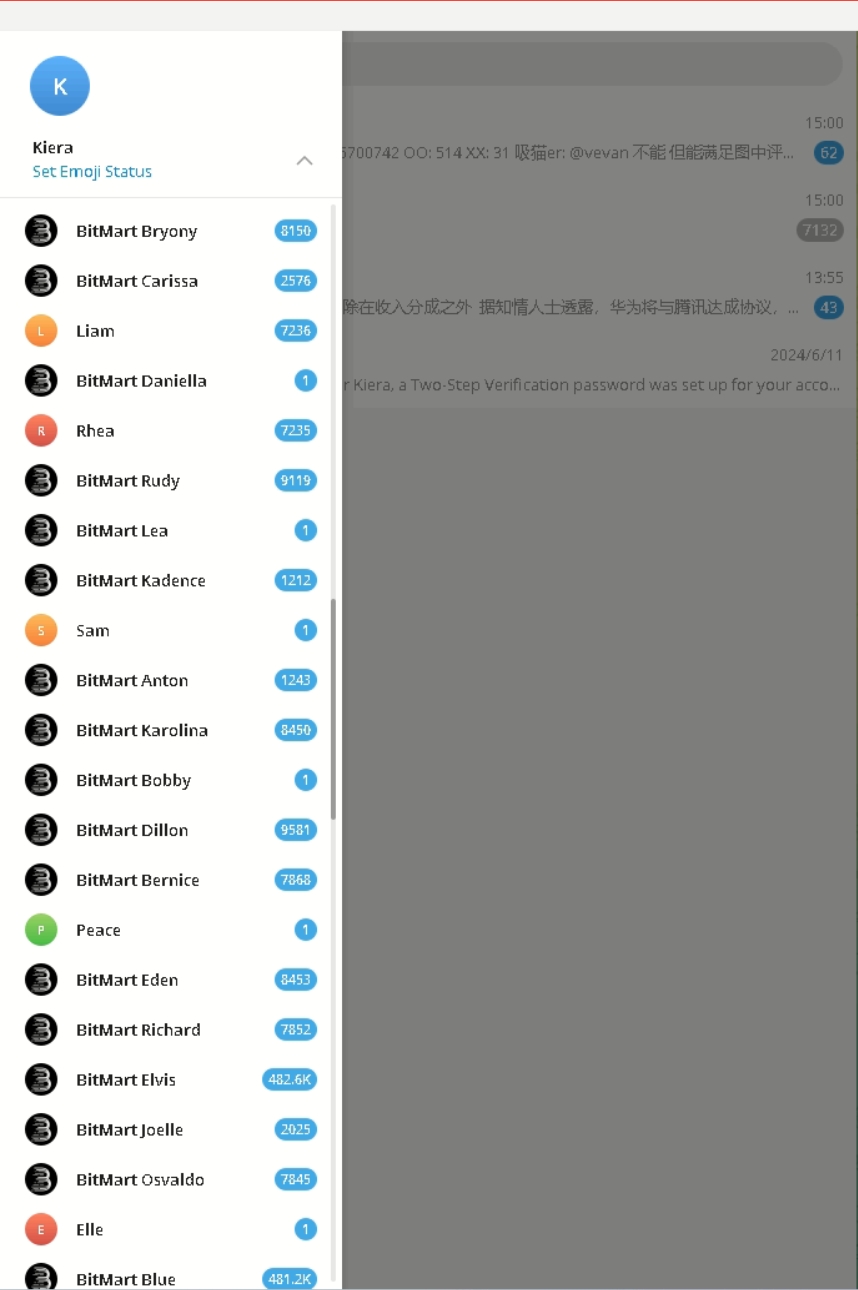批量养号软件的使用
1.本软件分为两个部分:
1.1 session/直登号软件:提供单个或批量转换session/直登号等功能,可以转换格式、检测死号
1.2 养号挂机软件:提供自动养号挂机功能,使用官方定制安装包,安全无风险,单机可养号10万+
2.建议软件工作环境:
2.1操作系统:Windows 10/11,64位,专业版
2.2硬件配置:CPU (inter i9-11900k)、内存(64G)、磁盘(SSD 512GB)、网络(100MB、直连海外网)
session/直登号软件使用
1.session/直登号软件需要授权才能使用,如您缺少授权文件:license.ice,请联系管理员提供
高级版
1.打开文件夹“SessionTools”,找到文件:SessionTools.exe、license.ice
示例图: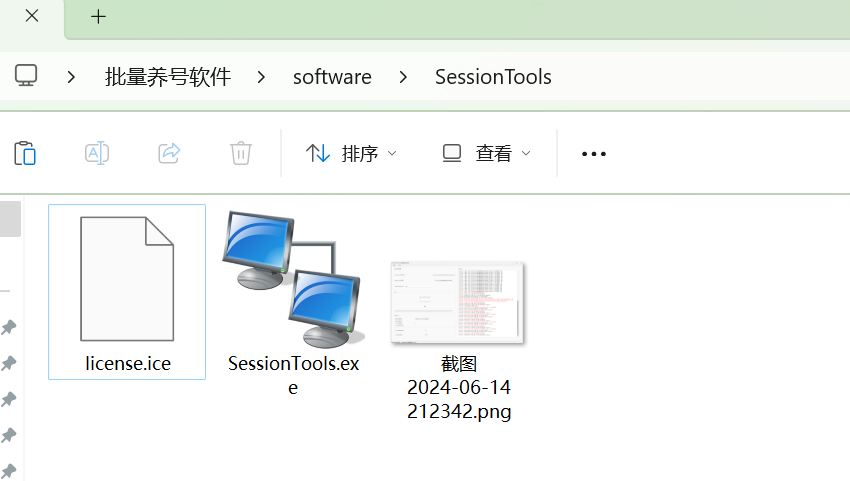
2.如遇缺少文件:license.ice,请联系软件管理员获取授权文件,license.ice需要与SessionTools.exe,放在相同目录下
3.在软件文件缺少或位置错误时、授权超期时,会有提示
示例图: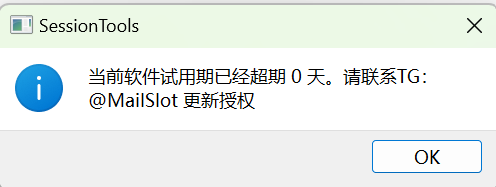
4.打开软件:“SessionTools.exe”,正确授权的工作界面如下示例,软件左下角会显示您的授权剩余时间
示例图: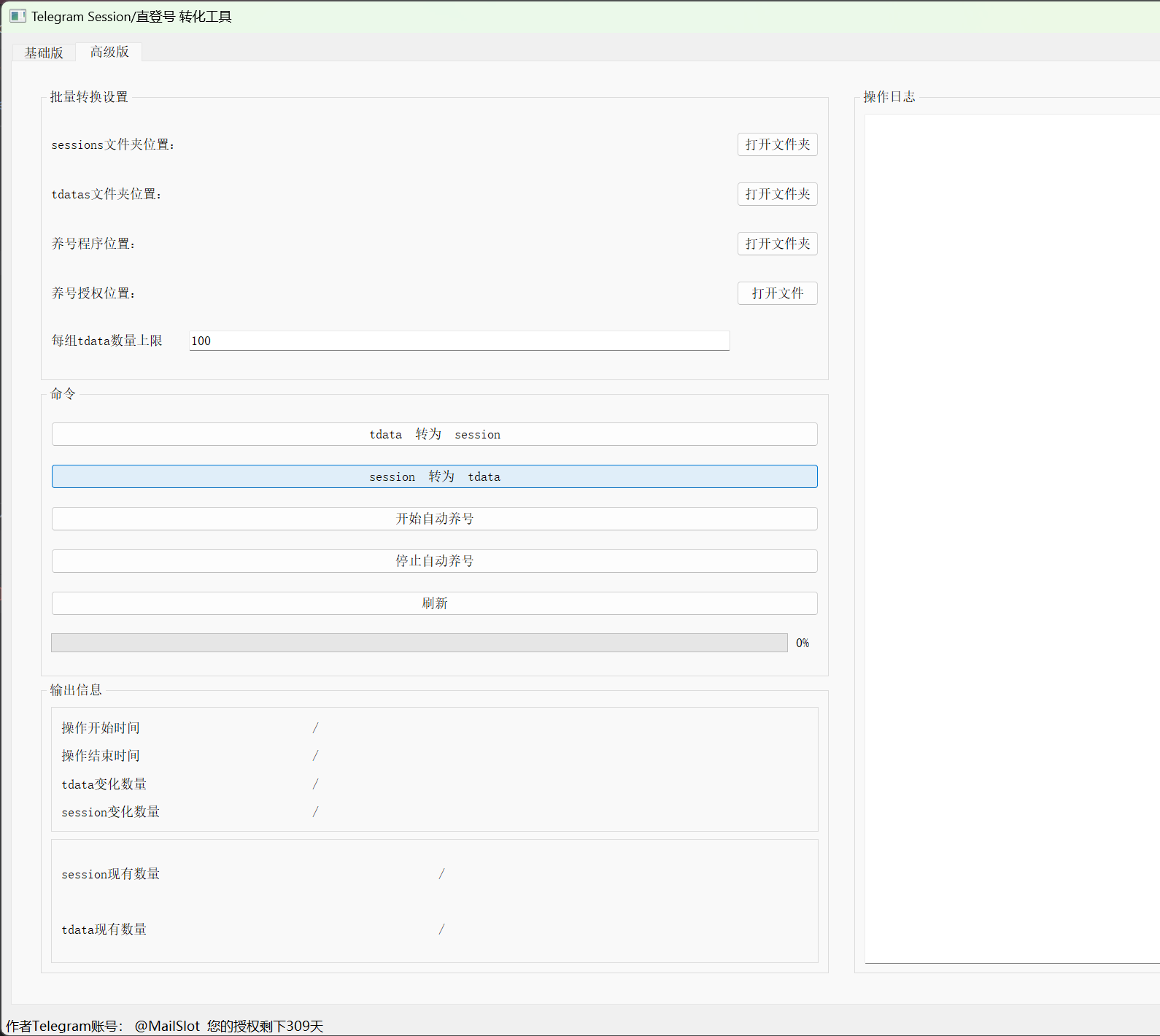
设置工作目录
session工作目录
1.新建文件夹,路径不要出现中文、特殊字符等,例如:D://sessions/,将需要批量处理的session文件放到文件夹内
示例图: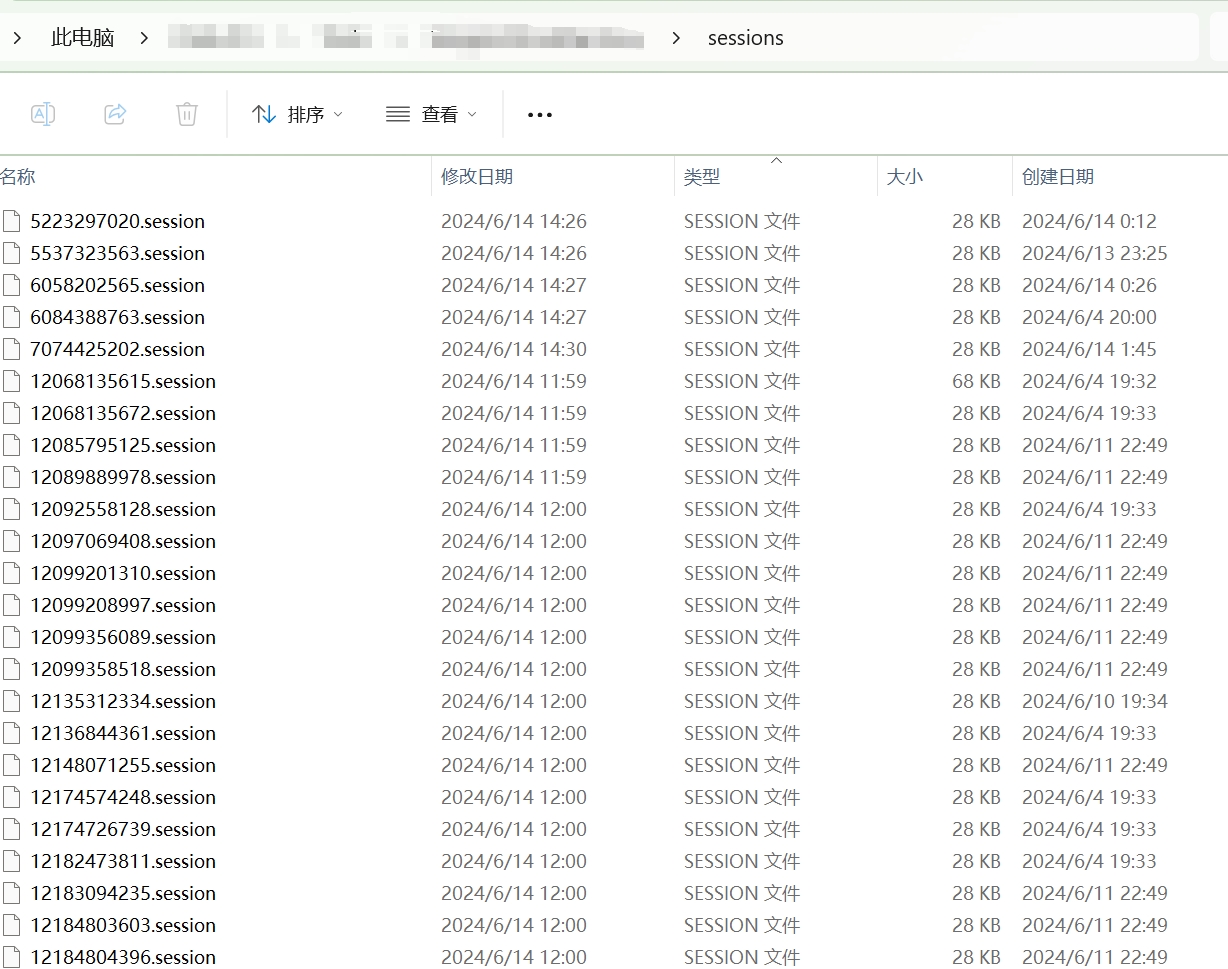
2.软件中,设置好sessions文件夹位置
示例图: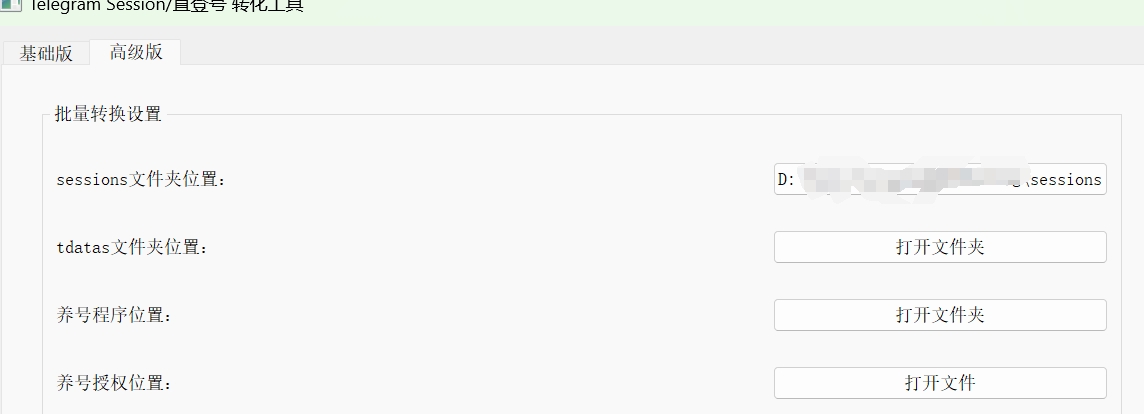
直登号工作目录
1.新�建文件夹,路径不要出现中文、特殊字符等,例如:D://tdatas/
2.软件中,设置好tdatas文件夹位置
示例图: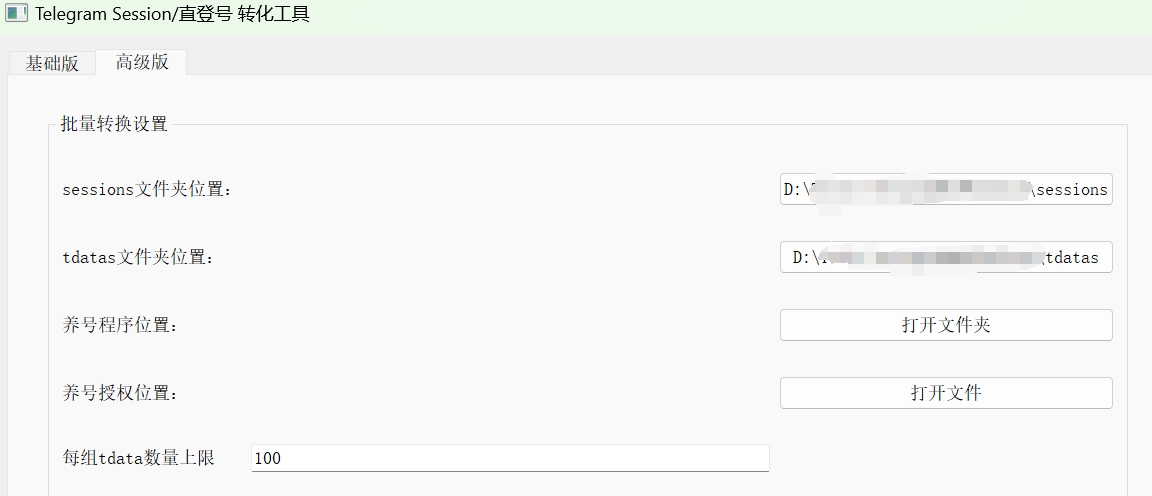
3.因直登号的数量不可预估,养号挂机软件需要按分组挂机和切换动态代理,以及考虑同时在线数量对硬件性能的要求和死号影响,软件已提供自动tdata分组功能,例如有10万直登号,设置每组直登号数量为100个,则软件会产生1000个tdata分组,每个分组下是100个直登号
示例图: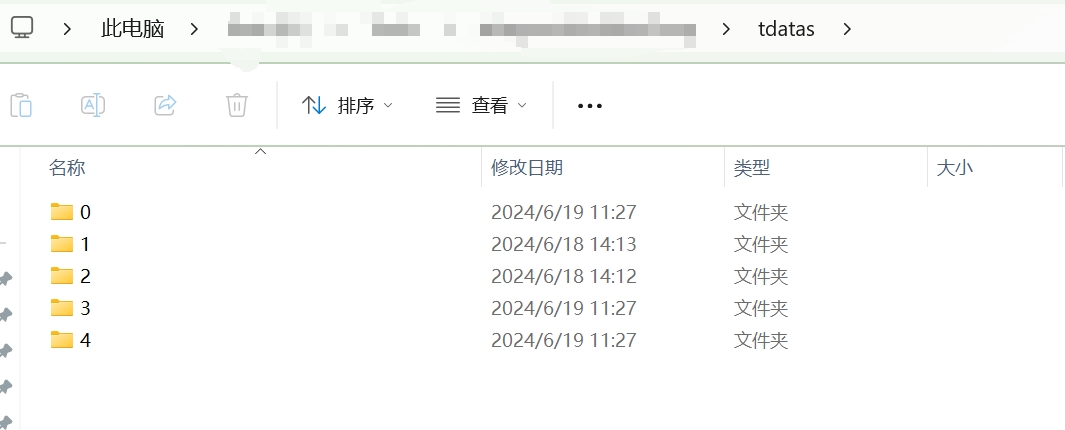
示例图: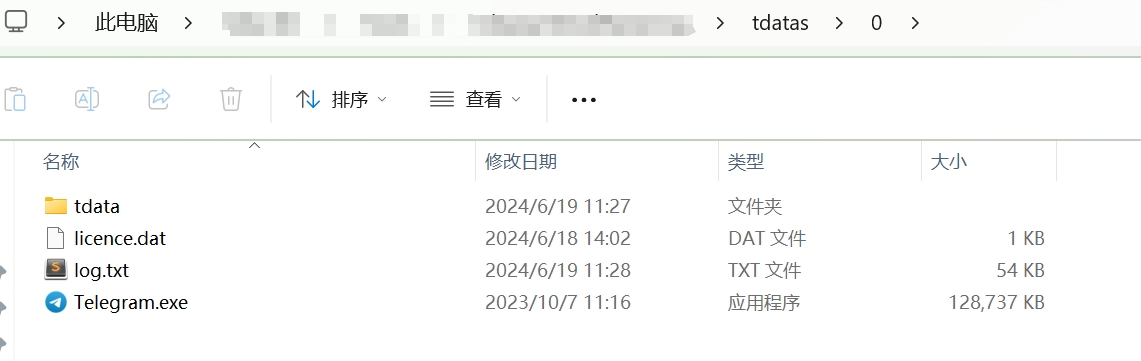
示例图: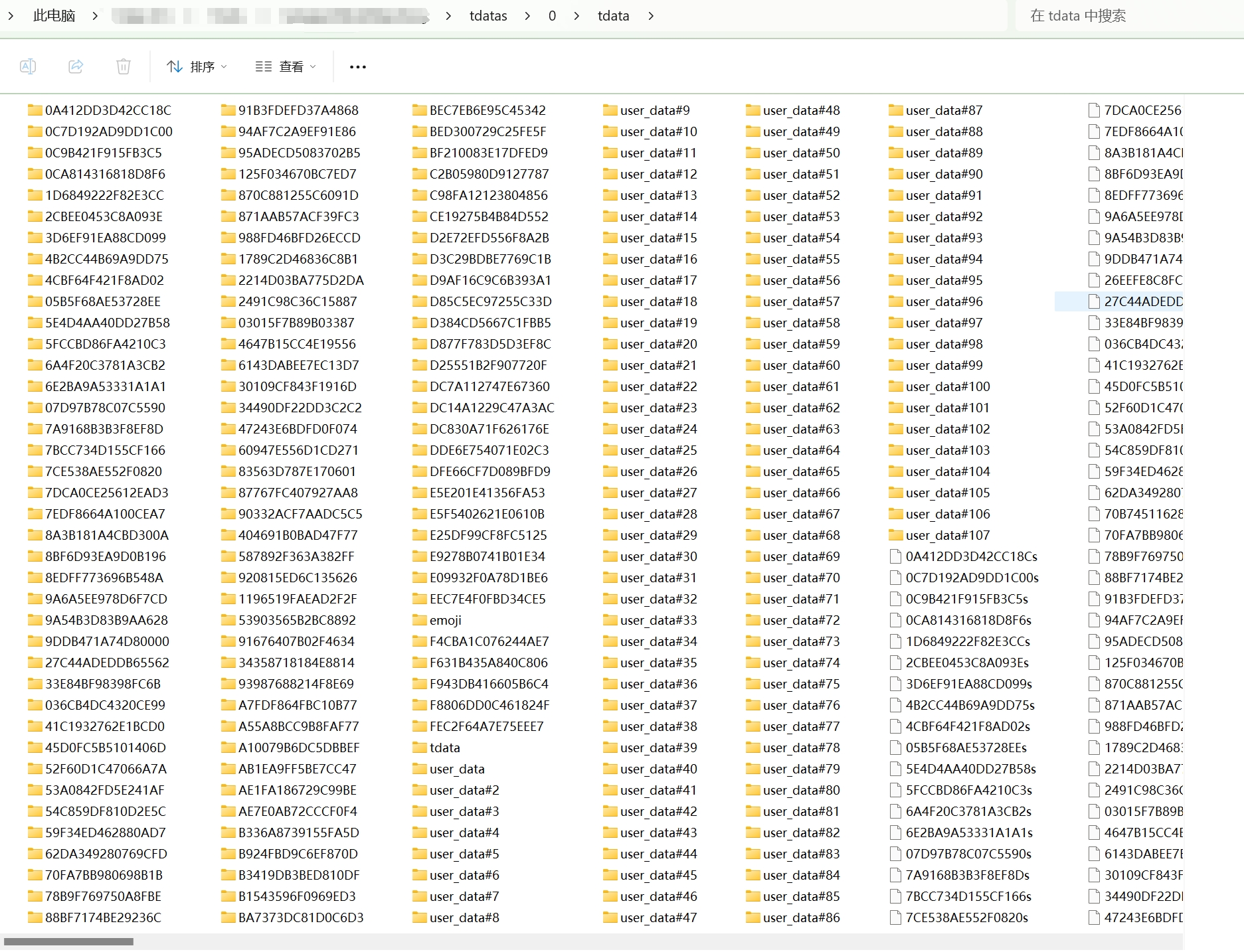
4.如果需要在直登号转session时,手动控制tdata分组,可以手动新建分组编号文件夹,例如新建文件夹:D://tdatas/0/,将该分组的直登号文件放入分组编号文件夹内,再按下文章节:批量直登号转session,进行操作
批量session转直登号
1.在软件中,点击“session 转为 tdata”按钮,该操作会读取sessions文件夹下的所有session文件,经过筛活检测后,添加到tdatas文件夹中
2.注意:在tdatas的所有分组中,已存在的账户不会重复添加,以user_id为重复依据
3.注意,软件自动执行tdata分组新增和管理,当所有tdata分组的数量都受到限制时(每组tdata数量上限),软件会新增一个分组编号文件夹,存入tdata数据。当tdata分组内出现死号时,该分组的会在下一次转换时填入新的tdata数据
示例图: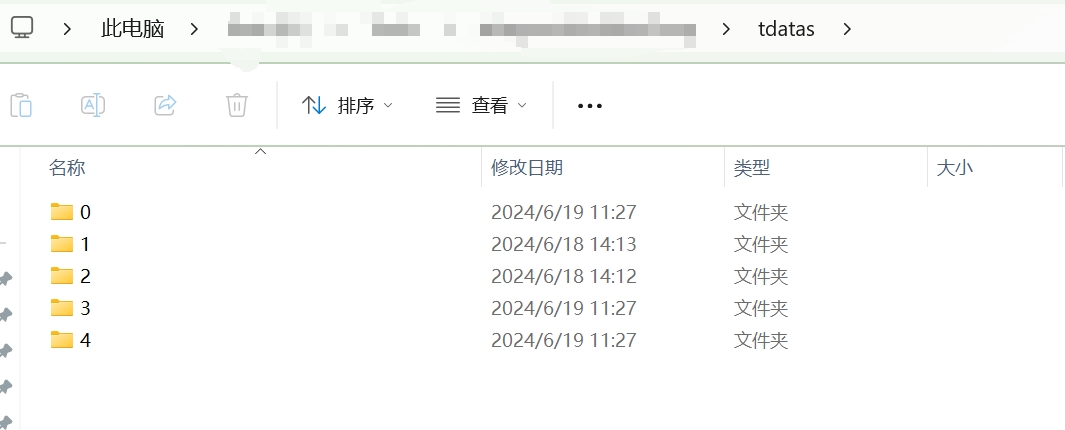
批量直登号转session
1.在软件中,点击“tdata 转为 session”按钮,该操作会读取tdatas文件夹下的,所有tdata分组文件夹,经过筛活检测后,添加到sessions文件夹中
2.注意:在sessions文件夹中,已存在的账户不会重复添加,以phone_number为重复依据
示例图: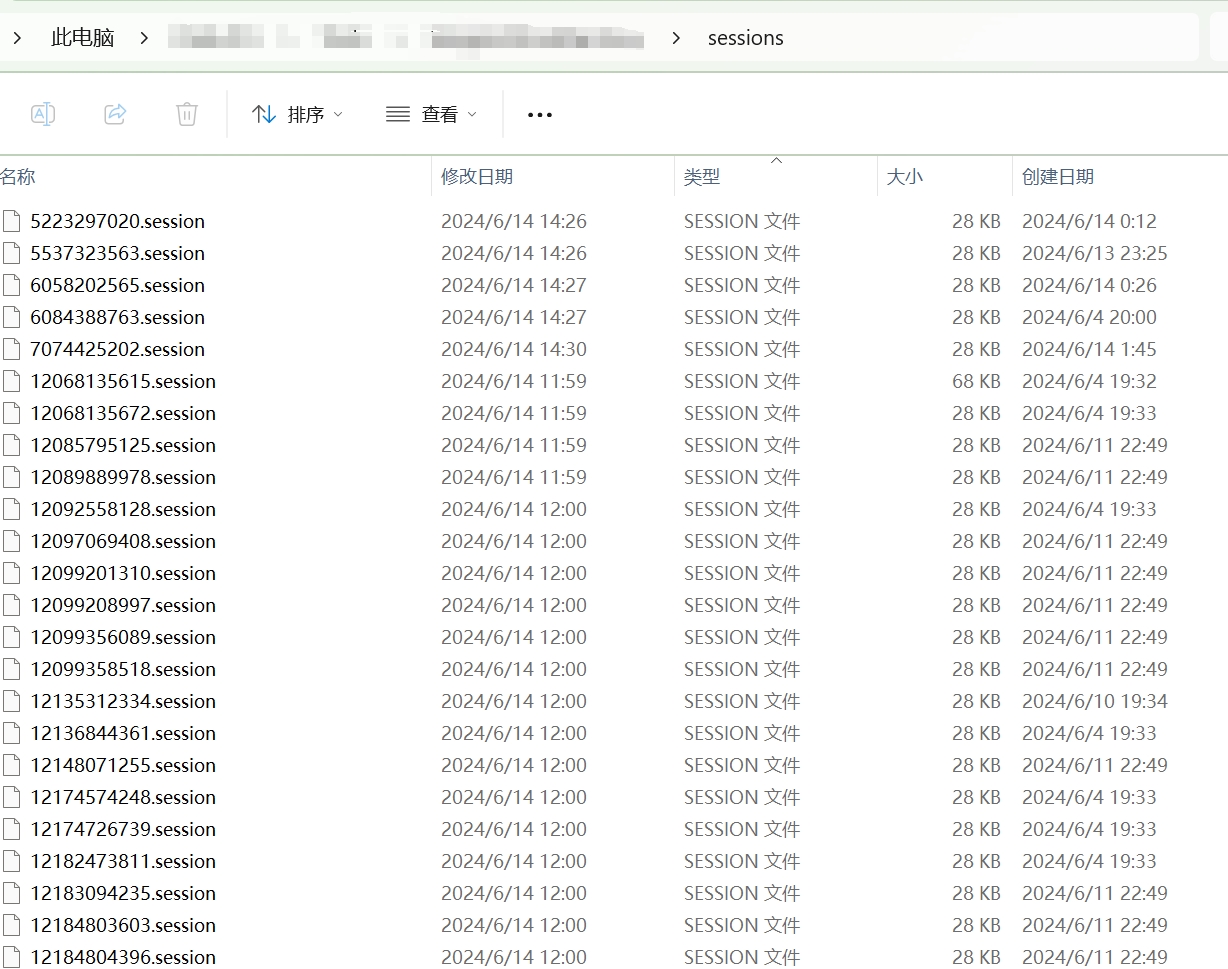
养号挂机软件使用
1.在上文中,通过功能“批量session转直登号”,得到了很多个tdata分组,养号挂架软件会自动在这些分组中工作,自动择时选取某些tdata分组��进行上线保活
2.养号挂机软件需要授权才能使用,如您缺少授权文件:license.dat,请联系管理员提供
1.软件授权的获取与绑定
1.本步骤是获取客户机器的硬件码,以及将软件授权与客户机器的硬件码做绑定,硬件码会针对以下硬件进行计算产生,包含:cpu、内存、磁盘、网卡等硬件信息
2.软件授权绑定后,上述硬件不能变动,例如:更换机器、更换磁盘、增减网卡等,否则软件授权会失败。
3.本步骤仅限在客户机器,第一次安装时、或授权失效时处理,正常使用时无需重复处理
1.1 获取客户机器硬件码
1.在客户的机器操作,打开文件夹“Get_ID”,找到文件:Get_ID.exe
示例图: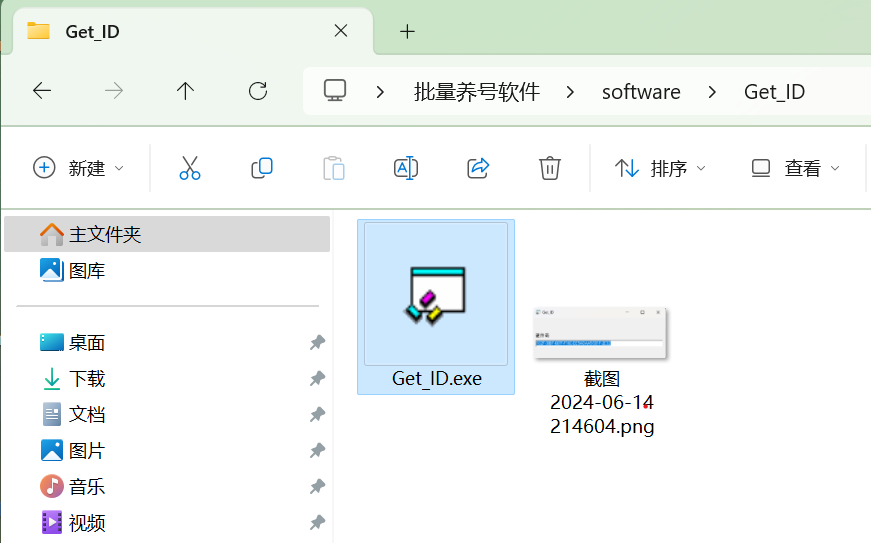
2.打开Get_ID.exe,将显示当前机器的硬件码,例如:102F-30BF-687F-F16C-EE54-DAA5-581F-2E32
示例图: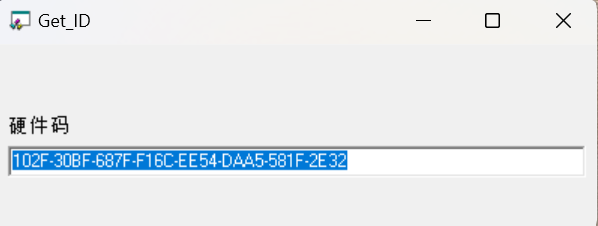
3.将软件显示的39位硬件码,复制文本,发给管理员进行授权
1.2 获取软件授权
1.将步骤:“1.1 获取客户机器硬件码”中获取的硬件码,复制文本,发给管理员进行授权
2.管理员会根据软件版本、时长、计费等必要信息,提供授权文件:licence.dat
3.授权文件放到客户机器上,不可修改文件内容
1.3 绑定软件授权
1.找到养号挂机软件文件和对应的授权文件
示例图: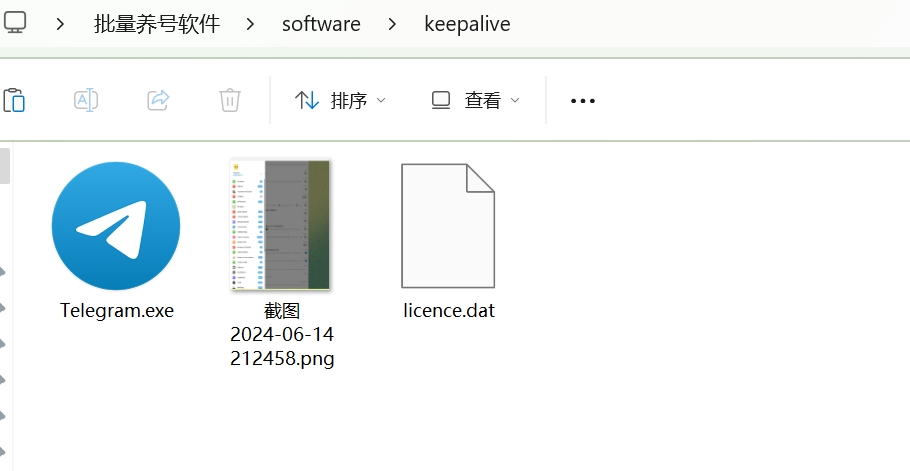
2.在session/直登号软件中,设置好养号挂机软件文件位置和养号授权文件位置
示例图: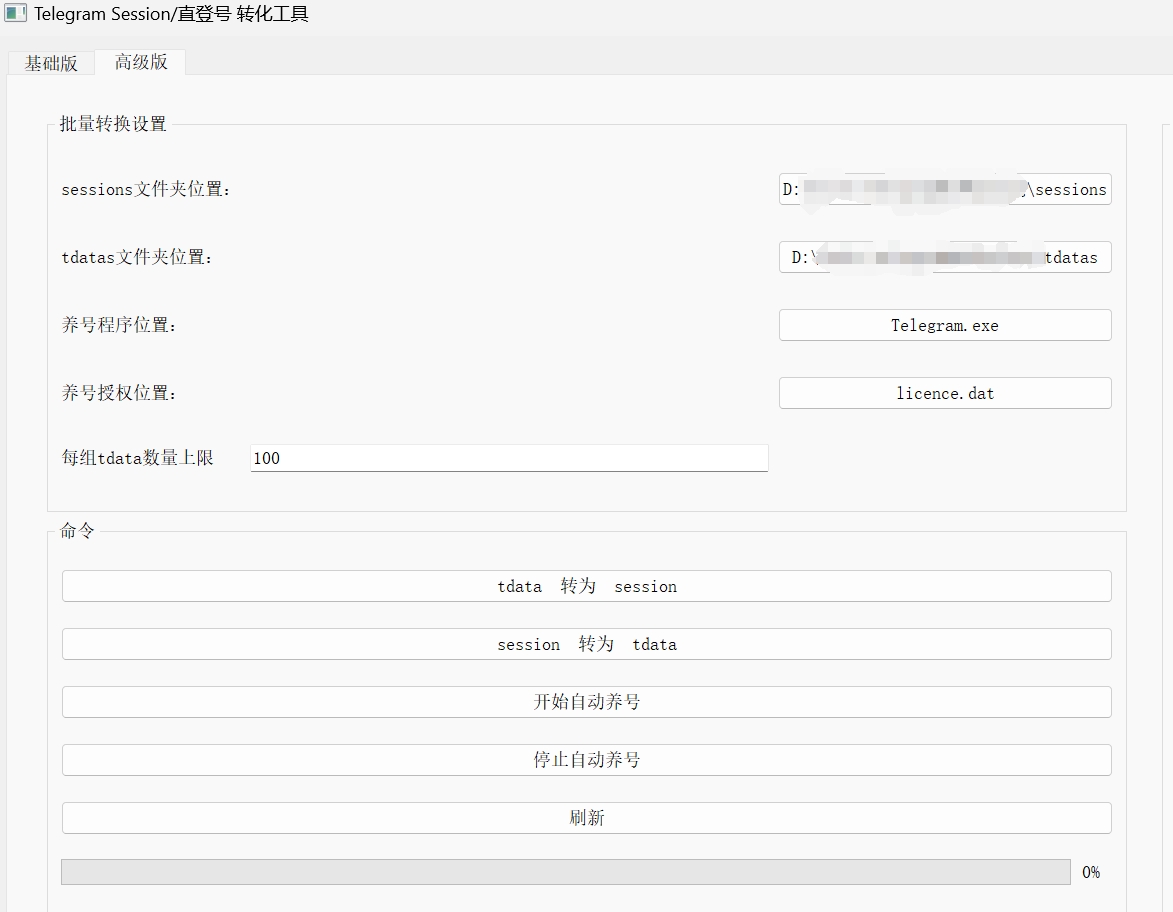
3.首次成功绑定授权时,养号挂机软件会提示您授权有效,已被成功注册,点击确认即可,该提示仅限第一次授权成功时弹出
1.4 自动养号
1.以上步骤完成后,在session/直登号软件中,点击“开始自动养号”,软件进入到自动养号状态
2.如您需要停止自动养号,则点击“停止自动养号”
3.以下场景不能进行自动养号��,需要点击“停止自动养号”后才能执行。例如:批量session转直登号、批量直登号转session
4.建议您搭配Proxifier代理软件、动态代理ip池使用,防止单ip下在线账户过多,导致批量封号
示例图: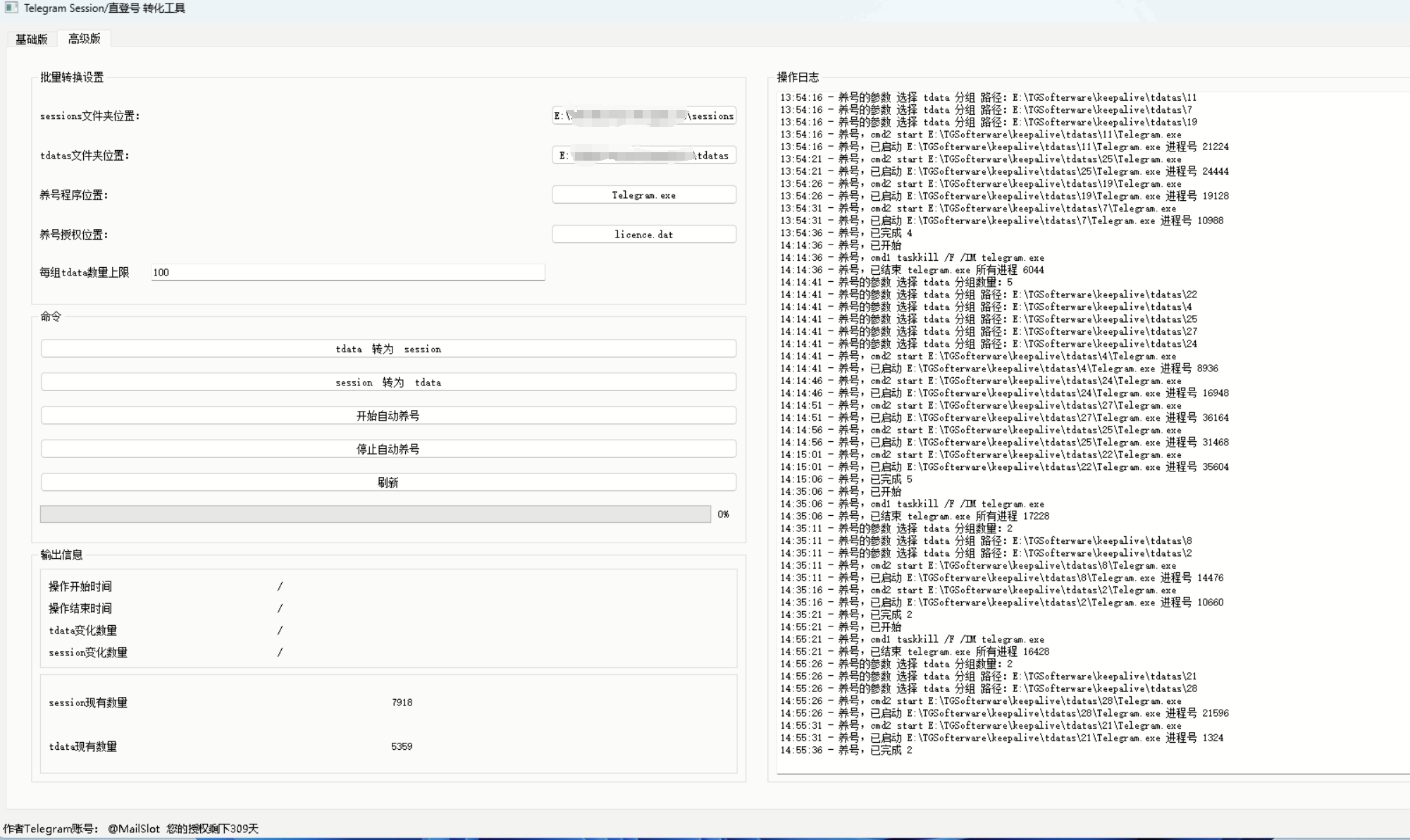
示例图: